삼성헬스 앱과 스트라바 앱 간 건강 데이터를 공유하기 위해 상호 연동하는 방법에 대해서 알아보겠습니다. 삼성헬스에서 스트라바 서비스를 연동 설정하는 방법을 익히고 스트라바에서 운동한 데이터도 삼성헬스로 연동되는지 직접 확인해 보시기 바랍니다.
삼성헬스 스트라바 서비스 연동 설정 방법
핸드폰에 깔려있는 삼성헬스 앱을 실행합니다. 삼성헬스는 주로 홈화면에서 걸음 수 확인을 위해 사용하고 있는데요. 앱 하단의 홈, 투게더, 피트니스와 내 페이지로 구성된 메뉴들을 하나씩 확인해봅니다.
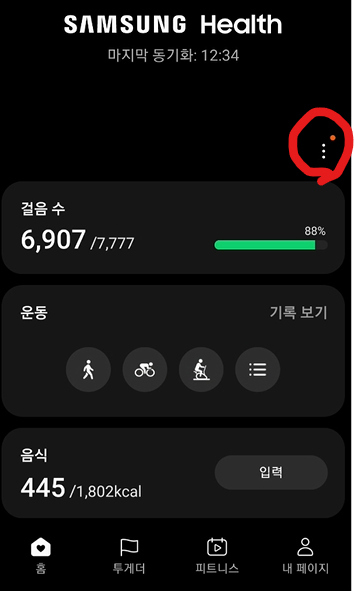
삼성헬스 앱의 하단 메뉴가 아니라 우측 상단에 더 보기 아이콘을 누르면 숨겨져 있는 메뉴들이 보입니다. 항목관리를 포함해 몇 가지가 있지만 그중에 설정 메뉴를 선택하시면 됩니다.
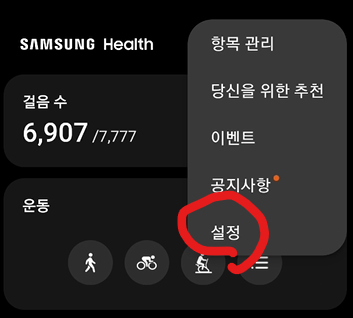
삼성헬스의 설정 화면에는 삼성계정과 동기화, 측정 단위, 위치정보 등의 설정을 지나서 아래로 더 내려가면 '서비스'라는 메뉴를 찾으실 수 있습니다. 해당 서비스 메뉴는 타사의 웹 계정과 동기화를 위한 기능을 제공하고 있습니다.
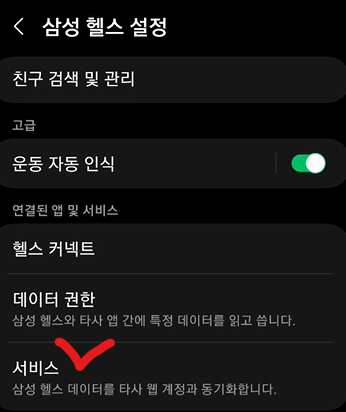
현재 삼성헬스의 서비스를 통해서 연동할 수 있는 타사의 앱은 본 글의 작성일 기준으로 스트라바만 존재합니다. Strava와 연결을 위해서 슬라이더를 우측으로 밀어서 설정해 주시면 됩니다.
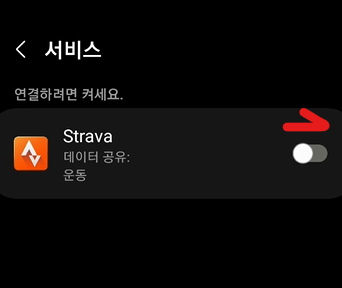
스트라바 홈페이지로 연결되면서 로그인이 필요합니다. Strava 가입 시 이용한 SNS 계정이나 이메일로 로그인하시면 됩니다. 저는 페이스북으로 가입했기 때문에 Facebook으로 로그인을 선택했습니다.
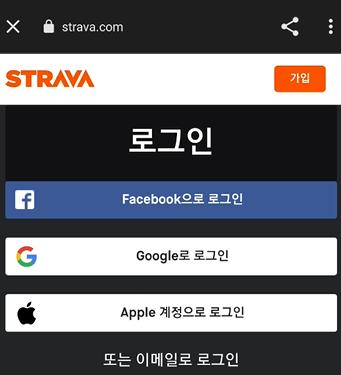
페이스북으로 로그인 시 주의할 점은 기존에 스트라바 가입 시 이용했던 페이스북 계정으로 미리 로그인이 되어있어야 합니다. 크롬 브라우저를 이용해서 페이스북에 로그인을 먼저 해두신 상태로 진행하시면 편리합니다.
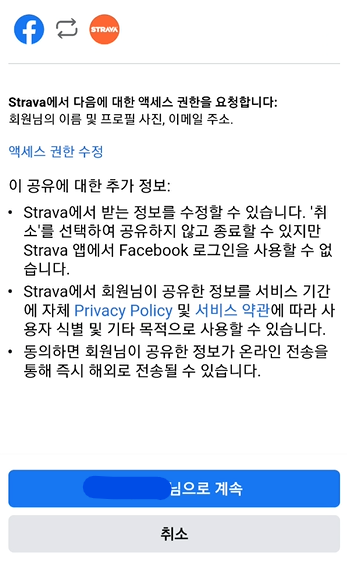
다음은 삼성 헬스를 스트라바에 연결하도록 승인이 필요합니다. 공개 프로필에 대한 데이터 보기는 필수 항목이기 때문에 체크를 뺄 수 없고 나머지는 선택사항이라 비공개 활동이나 비활동 데이터를 보기에 대한 체크는 원하지 않는 경우 제외하실 수도 있습니다.
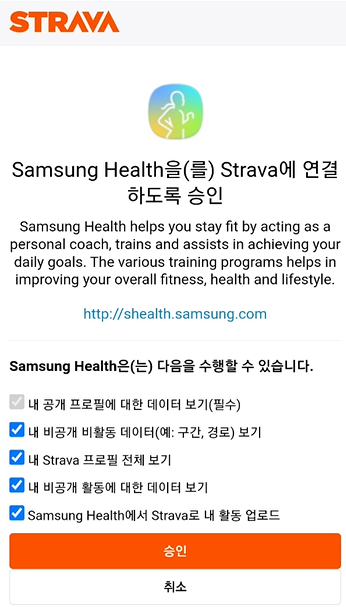
승인 버튼을 누르면 삼성헬스와 스타라바 데이터공유 설정 슬라이더가 우측으로 움직이면서 드디어 설정이 완료된 모습을 보실 수 있습니다. 이제 스트라바의 건강 데이터가 어떻게 삼성헬스와 공유되어 보이는지 확인해 보는 일만 남았습니다.
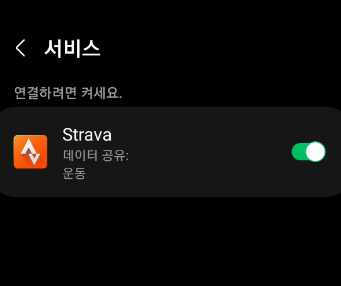
삼성헬스 스트라바 건강 데이터 상호 연동 확인 방법
스트라바와 삼성헬스 앱 간 연결이 완료되었기 때문에 이후로는 삼성헬스 앱에서 기록된 운동이 스트라바로 업로드될 수 있고 반대로 스트라바에서의 운동 정보가 삼성헬스에 자동으로 연동되는 것으로 알고 있습니다.
1. 스트라바에서 삼성헬스로 연동되는 건강 데이터
- 스트라바의 활동 유형, 경로정보, 거리, 시간, 칼로리 등 삼성헬스로 연동됨
- 스트라바에서 연결한 제3의 다른 서비스가 있는 경우 해당 활동도 삼성헬스와 동기화 가능함
2. 삼성헬스에서 스트라바로 연동되는 건강 데이터
- 삼성헬스에 GPS 기반의 활동이 업로드되면 해당 활동이 스트라바에 동기화됨
- GPS 데이터가 없는 삼성헬스 활동은 스트라바로 연동되지 않음
- 삼성헬스의 일일활동과 같은 활동 통계를 스트라바 게시물로 작성하는 것은 가능함
삼성헬스 스트라바 연동 방법 요약
삼성헬스와 스트라바 간 건강 활동 정보를 상호 공유하기 위해서 필요한 설정은 삼성헬스 모바일 앱의 서비스 설정에서 스트라바 데이터 연동에 대해 설정만 해주시면 되고 스트라바 앱에서의 설정은 없기 때문에 간편하게 상호 동기화 설정을 완료할 수 있습니다.
연동 설정 후 테스트를 위해 스트라바에서 요가와 같은 간단한 운동을 하신 후 삼성헬스 앱의 데이터 연동이 완료되면 스트라바의 운동 정보가 삼성헬스로 연동되어 넘어온 것을 직접 확인하실 수 있습니다.

그럼 지금까지 삼성헬스 스트라바 연동 방법에 대해서 알아보았습니다. 건강관리 앱들이 많아진 만큼 나의 운동 정보와 건강관리 정보를 통합해서 관리하기가 쉽지 않습니다만 두 앱 간 건강 데이터 공유가 가능하니 가급적이면 통합해서 같이 관리하는 것을 추천드리고자 합니다.
▶ 삼성헬스 및 스트라바 관련 글 바로가기
[건강 미용 피트니스] - 삼성헬스 걸음 수 자동 및 수동 측정 방법 (삼성 갤럭시 걷기 앱 사용법)
삼성헬스 걸음 수 자동 및 수동 측정 방법 (삼성 갤럭시 걷기 앱 사용법)
삼성 갤럭시 폰을 쓰는 분들은 거의 삼성헬스로 하루의 걸음 수를 자동으로 측정하고 계시지 않을까요? 그런데 자동 걸음 수 측정시 불필요한 움직임까지 모두 카운트하기 때문에 걷기 운동시
fiftylove.tistory.com
[건강 미용 피트니스] - 스트라바 PC 홈페이지 회원가입 및 최초 사용법
스트라바 PC 홈페이지 회원가입 및 최초 사용법
주로 하이킹, 달리기, 싸이클링 등의 운동을 기록하고 지도상에 공유하는 등의 노력을 통해 건강을 관리하는 스트라바의 PC용 홈페이지에 방문하여 회원가입 후 최초 사용하는 방법에 대해서 확
fiftylove.tistory.com
[건강 미용 피트니스] - 스트라바 모바일 앱 기초 사용법
스트라바 모바일 앱 기초 사용법
스트라바 모바일 앱을 설치하고 스마트 워치와 같은 기기의 연결 그리고 운동할 스포츠 종목을 선택해서 운동한 기록을 저장하는 방법 등 기초 사용법에 대해서 알아보겠습니다. 스트라바 모바
fiftylove.tistory.com
'건강 미용 피트니스' 카테고리의 다른 글
| 카카오페이 만보기 가입 및 걷기 대결 (0) | 2023.02.05 |
|---|---|
| 코로나 휴유증 기침 가래에 한풍 청폐탕 (0) | 2023.01.31 |
| 스트라바 모바일 앱 기초 사용법 (0) | 2023.01.24 |
| 스트라바 PC 홈페이지 회원가입 및 최초 사용법 (0) | 2023.01.24 |
| 영어 혼자 공부하기 듀오링고 학습 방법 (duolingo) (0) | 2023.01.19 |




댓글